Tere tulemast selle põhjaliku juhendisse Media Page kohta DaVinci Resolve'is! Kui tegeled videoredigeerimisega ja töötad sageli suurte projektidega, siis saad kiiresti aru, kui oluline on hästi korraldatud meediakorraldus. Selles juhendis saad samm-sammult teada, kuidas efektiivselt kasutada Media Page'i, et hallata ja korraldada oma meediume.
Olulised tähelepanekud
- Media Page on DaVinci Resolve'is oluline suurte projektide haldamiseks.
- Siin saad importida meediume tõhusalt, korraldada, vaadata olulisi metapäringuid ja hõlpsalt hallata oma klippe.
- Luues kaustu ja kasutades nutikaid Bins'e, saad suurendada ülevaatlikkust ja töötada efektiivsemalt.
Samm-sammult juhend
Juurdepääs Media Page'ile
Media Page'ile minekuks ava DaVinci Resolve ja klõpsa akna vasakul all nurgas asuval sümbolil või vajuta otseteid „Shift + 2“. Siin algab sinu teekond meedia haldamise maailma.
Media salvestusruumi kuvamine
Media Page'i vasakul ülaosas näed valikut „Media Storage“. Saad selle sisse ja välja lülitada. Siin leiad kõik kõvakettad ja kaustad, mis sul kasutada on. See funktsioon aitab sul faile leida ja need kiiresti oma meediabasse lohistada.
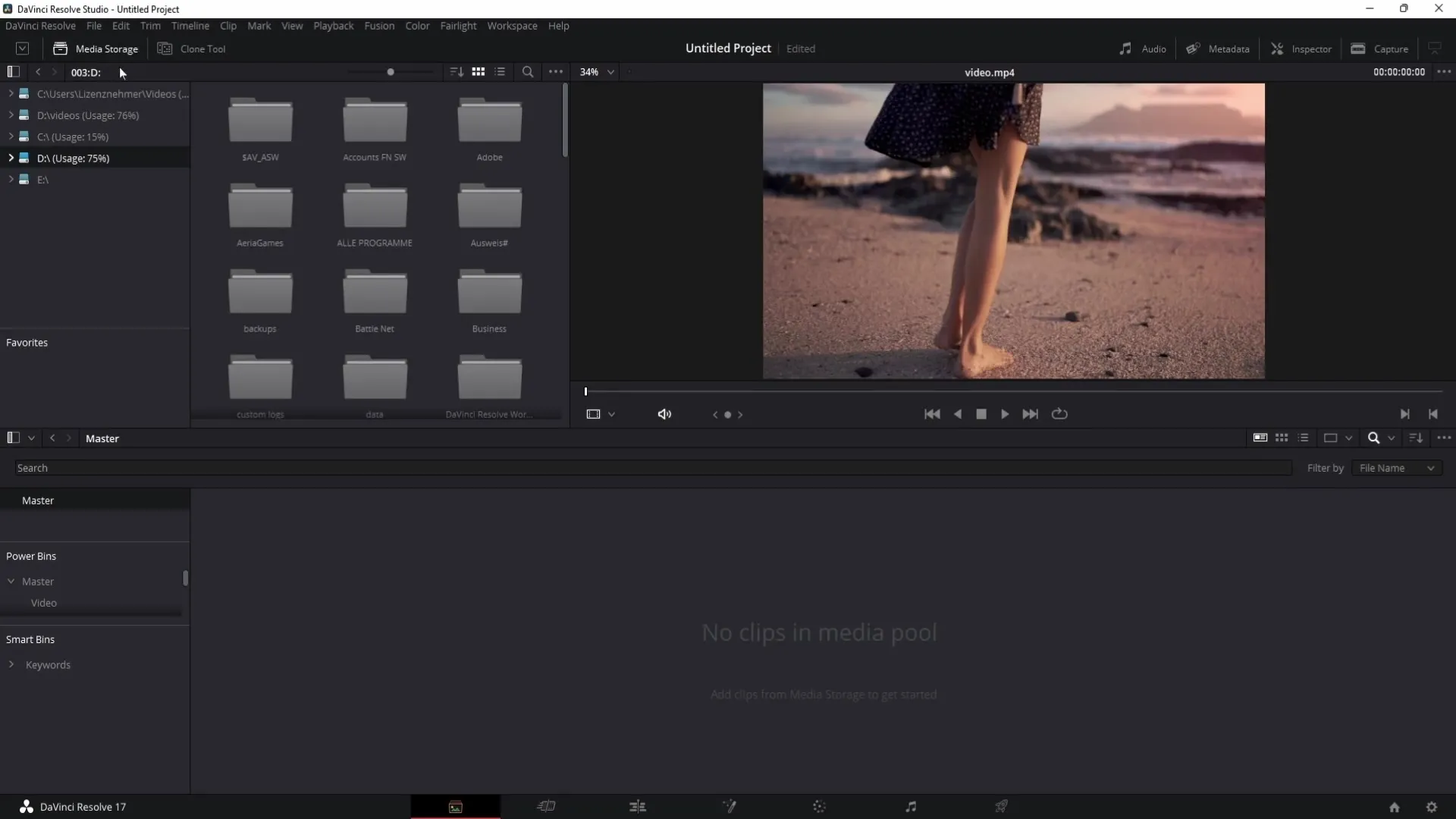
Meediabasse kasutamine
Media Page'i all olev suur ala on sinu meediabaas. Siin saad meediumid, mida importid, ülevaatlikult kuvada ja hallata. Failide meediabasse lohistamiseks navigeeri lihtsalt Media Storage'is soovitud kausta ja lohista failid meediabaasi.
Helisüsteemi ülevaade
Media Storage'i paremal asuva helivahendi leidmiseks klõpsa sellel. Sinna ilmub meeter, mis näitab, kas klipil on stereo- või mono-heli. See näitab, kui palju audiokanaleid on aktiivne, võimaldades sul kasutada klipi helisätteid optimaalselt.
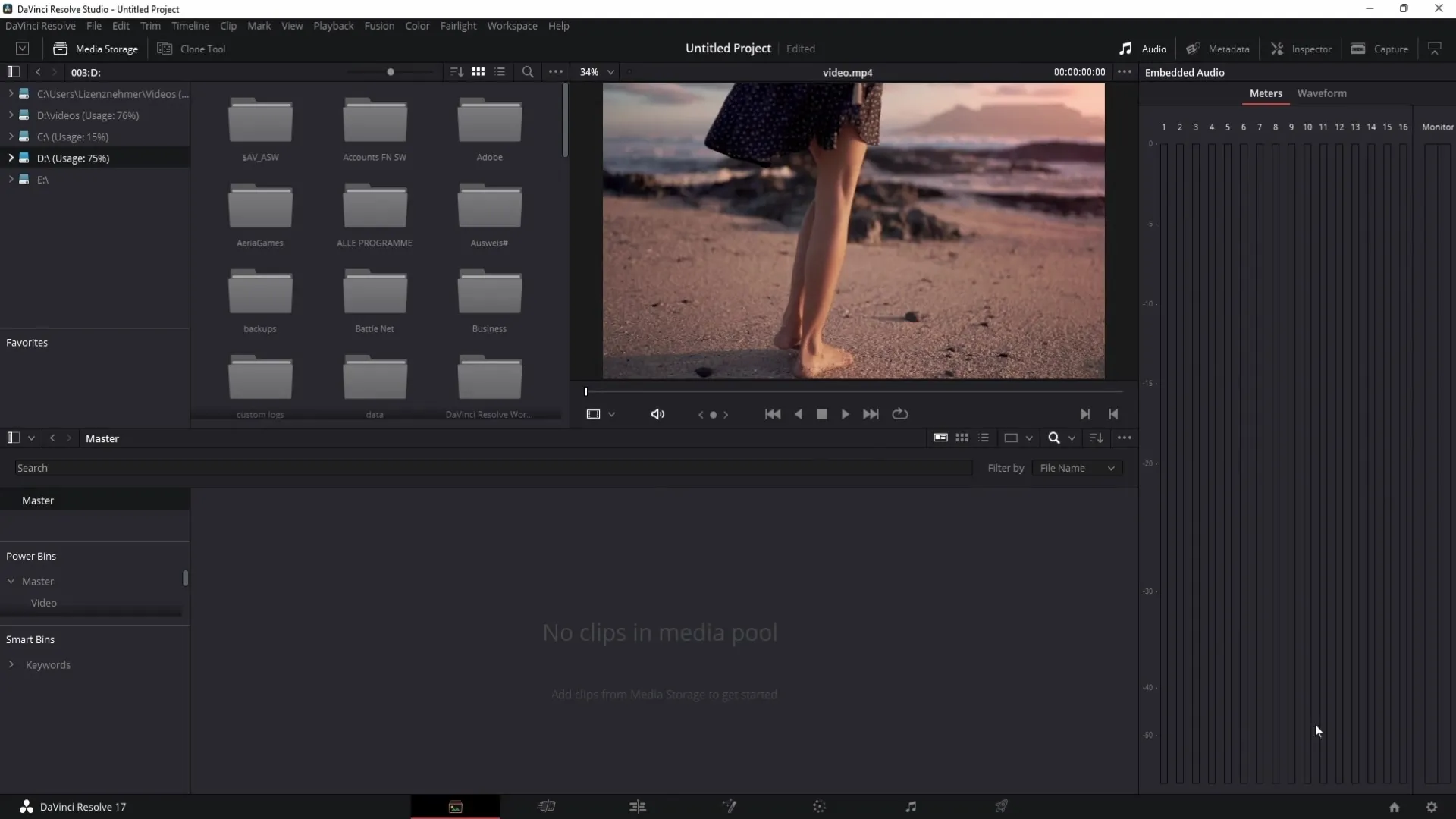
Metapäringute vaatamine
Klipi metapäringute vaatamiseks vali üks klipp oma meediabassist. Metapäringud on teave klipi kohta, nagu helivorming, kestus ja resolutsioon. See teave on efektiivseks töötamiseks hädavajalik, eriti kui haldad palju klippe.
Klippide eelvaade
Kui valid klipi, saad seda paremal asuvas eelvaateaknas vaadata. Siin saad klipi esitada, peatada ja esitamist juhtida. Lisaks on sul võimalus klippi korduvtsüklisse panna, mis on kasulik, kui soovid lühikest klippi mitu korda vaadata.
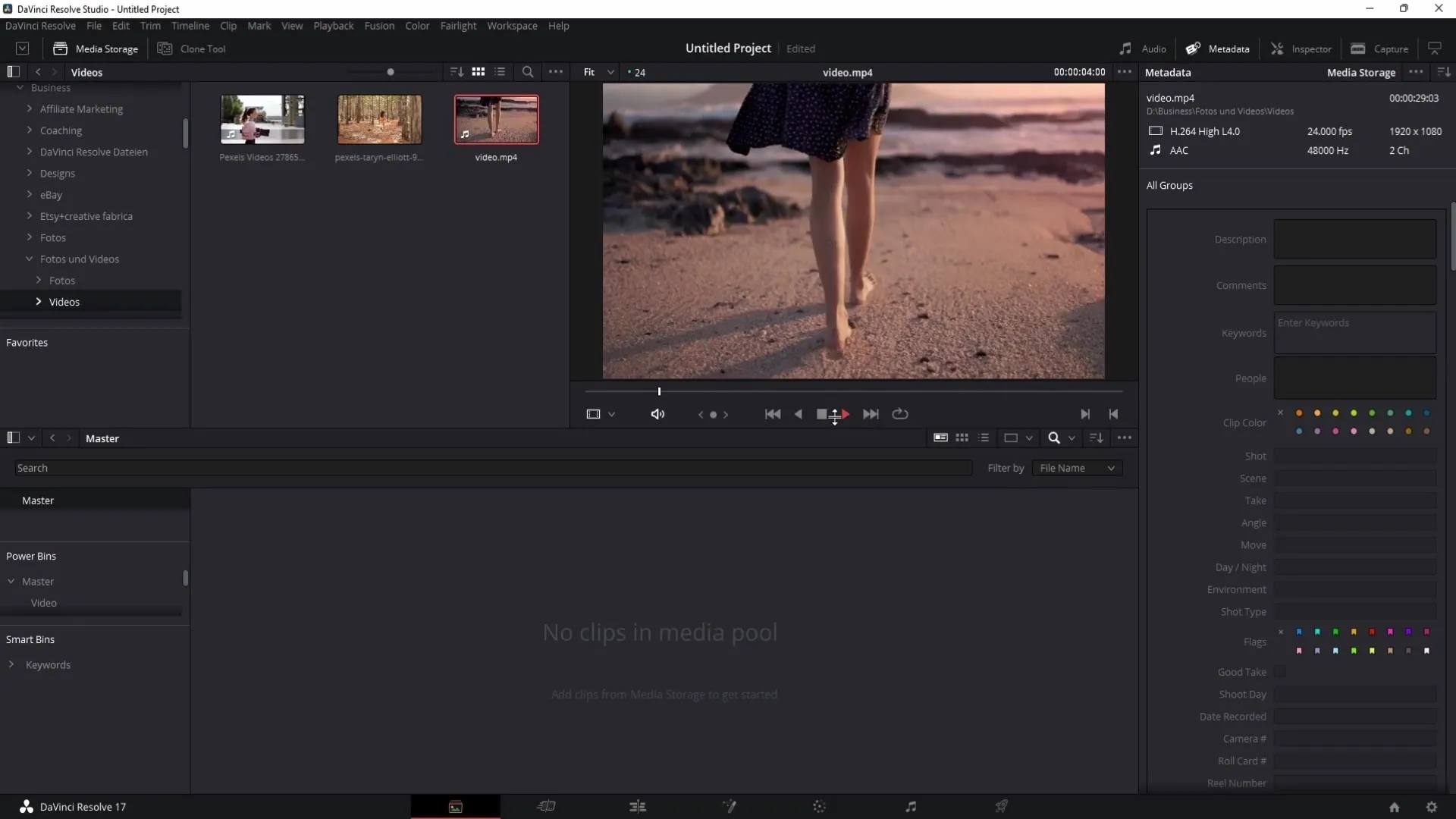
Sisse- ja väljapunktide määramine
Kui soovid kasutada ainult konkreetset klipiosa, saad määrata sisse- ja väljapunktid. Lihtsalt klõpsa mõlema noole peale, et määrata algus- ja lõpp-punkt. See aitab sul meediabaasi lohistada ainult vajalik klipikoht.
Klippide kopeerimine
Pärast sisse- ja väljapunktide määramist saad selle klipi meediabaasi vedada ja talle nime anda. Jälgige, et kaadrite arvu ei muudeta, kui see juba õigesti seatud on.
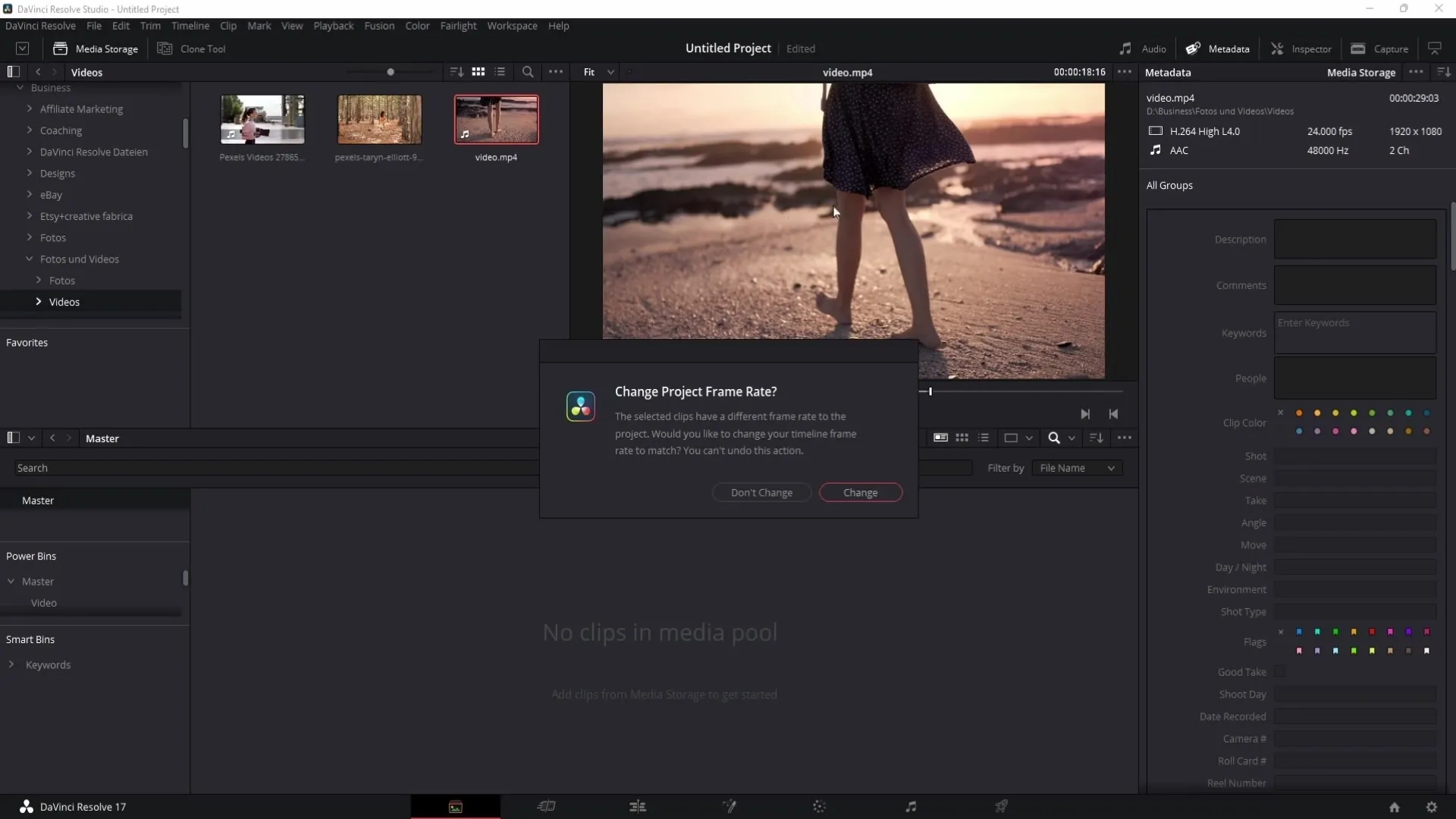
Võimunihtide ja Nutikate Bins'ide kasutamine
Võimunihke abil saad salvestada kaua kestvaid klippe, nagu sissejuhatused või sageli kasutatavad kaadrid. Need on alati saadaval ega vaja importimist. Nutikad Bins'id aga aitavad sul organisatsioonil, filtreerides konkreetseid klippe eelnevalt määratud kriteeriumide järgi.
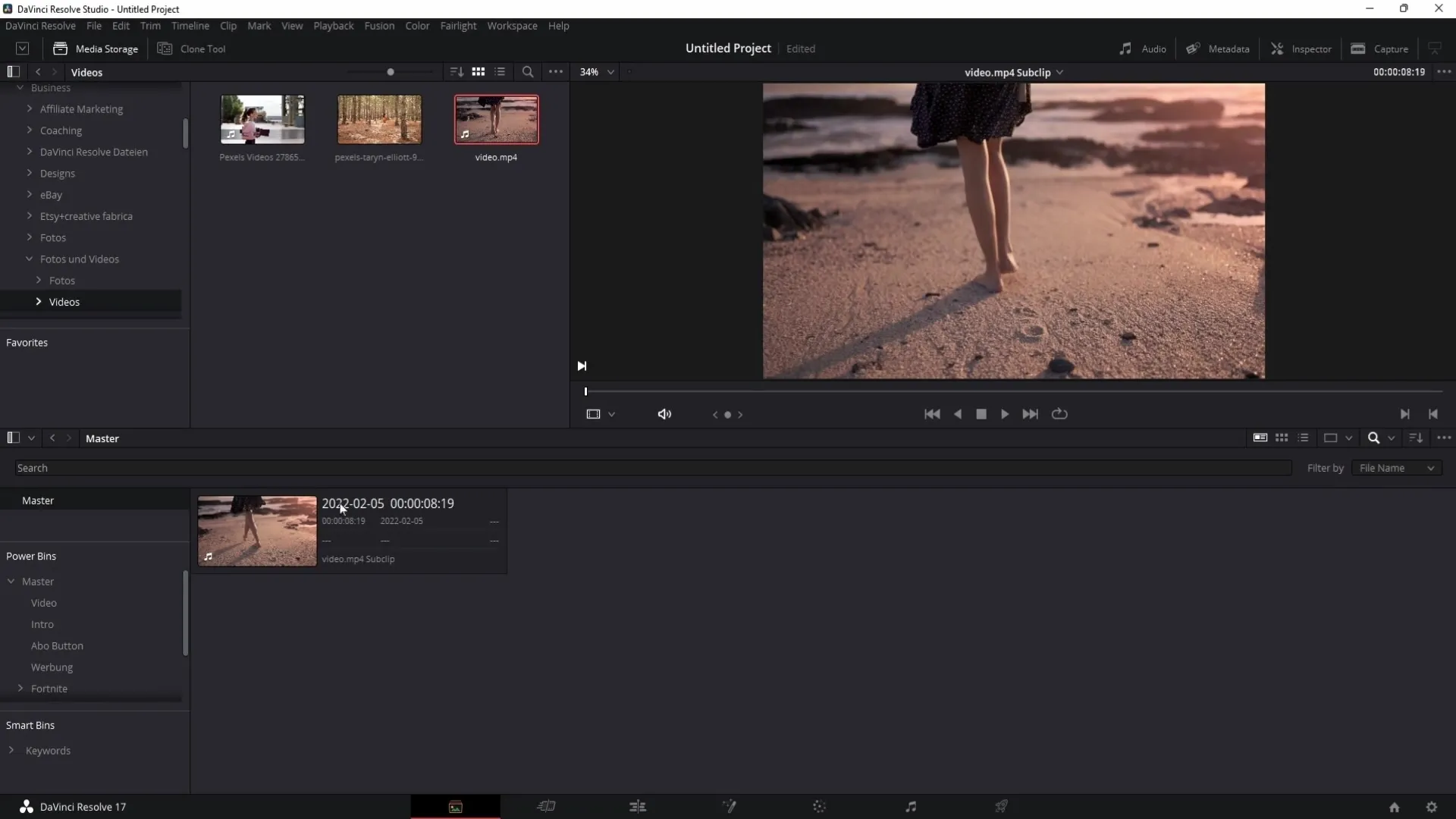
Lemmikute seadistamine
Kui peate sageli juurdepääsu saama kaustale, saate selle lemmikutesse salvestada. Kausta paremklõps ja „Lisa kaust lemmikutesse“ muudavad teie jaoks lihtsamaks juurdepääsu konkreetsetele meediumidele.
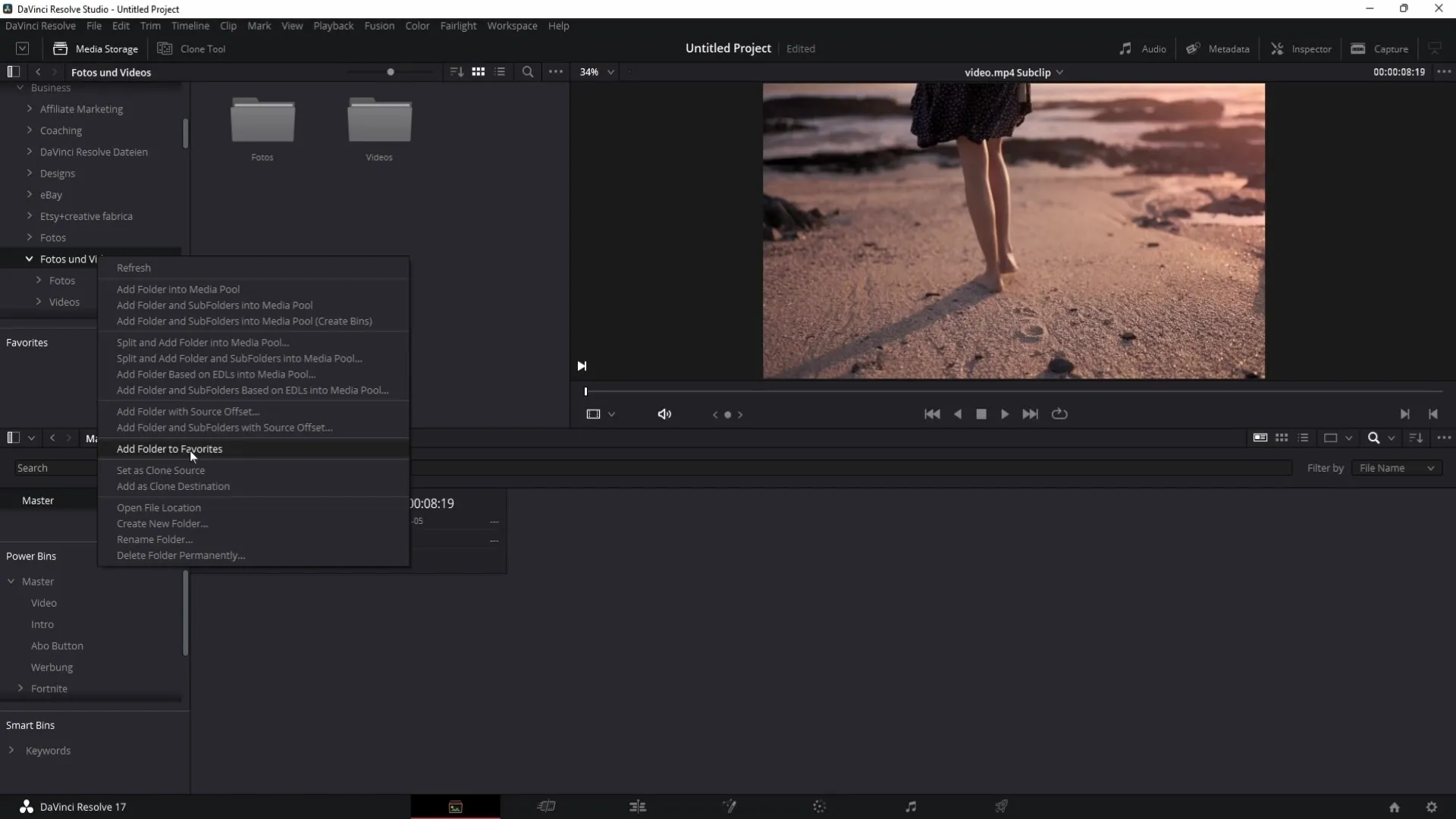
Klippide importimine ja organiseerimine
Klippide importimiseks meediapooli saate neid teha kas lohistades või kasutades vaikeimportimiskäske. Kontrollklõpsu abil saate korraga valida mitu klippi. See lihtsustab importimist suurematele projektidele.
Metaandmete tõhus kasutamine
Klippide paremaks organiseerimiseks saate lisada metaandmeid nagu võtmesõnad. Need aitavad teil klippe nutikates kastides filtreerida, mis oluliselt lihtsustab sisu otsimist ja kasutamist.
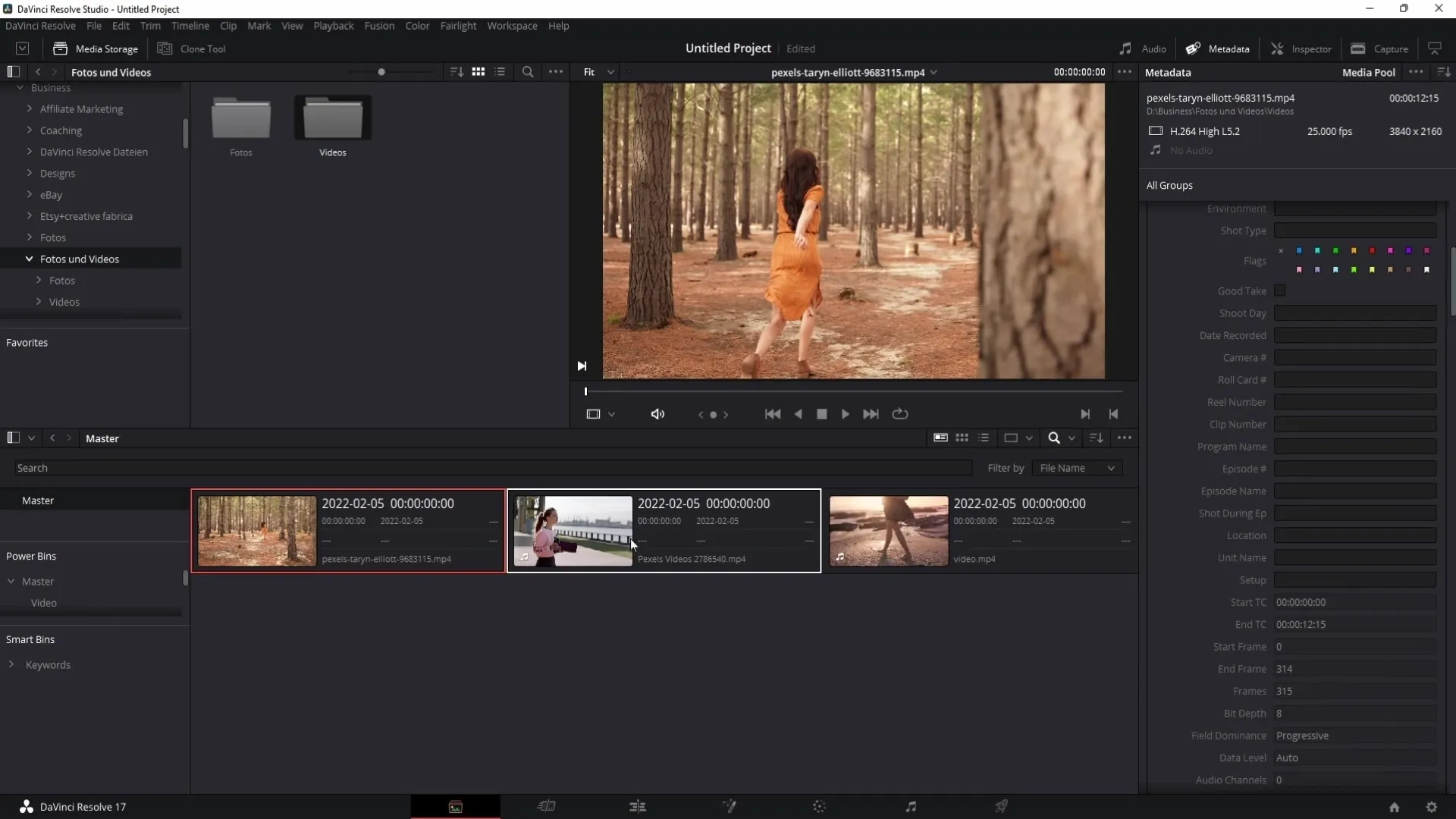
Smart-kastide loomine
Smart-kasti loomiseks paremklõpsake nutikate kastide alal ja valige „Lisa nutikast“. Saate määrata, milliseid kriteeriume klippide filtreerimiseks kasutatakse, näiteks võtmesõnade järgi. See aitab teil kiiresti vajalikele klippidele juurde pääseda.
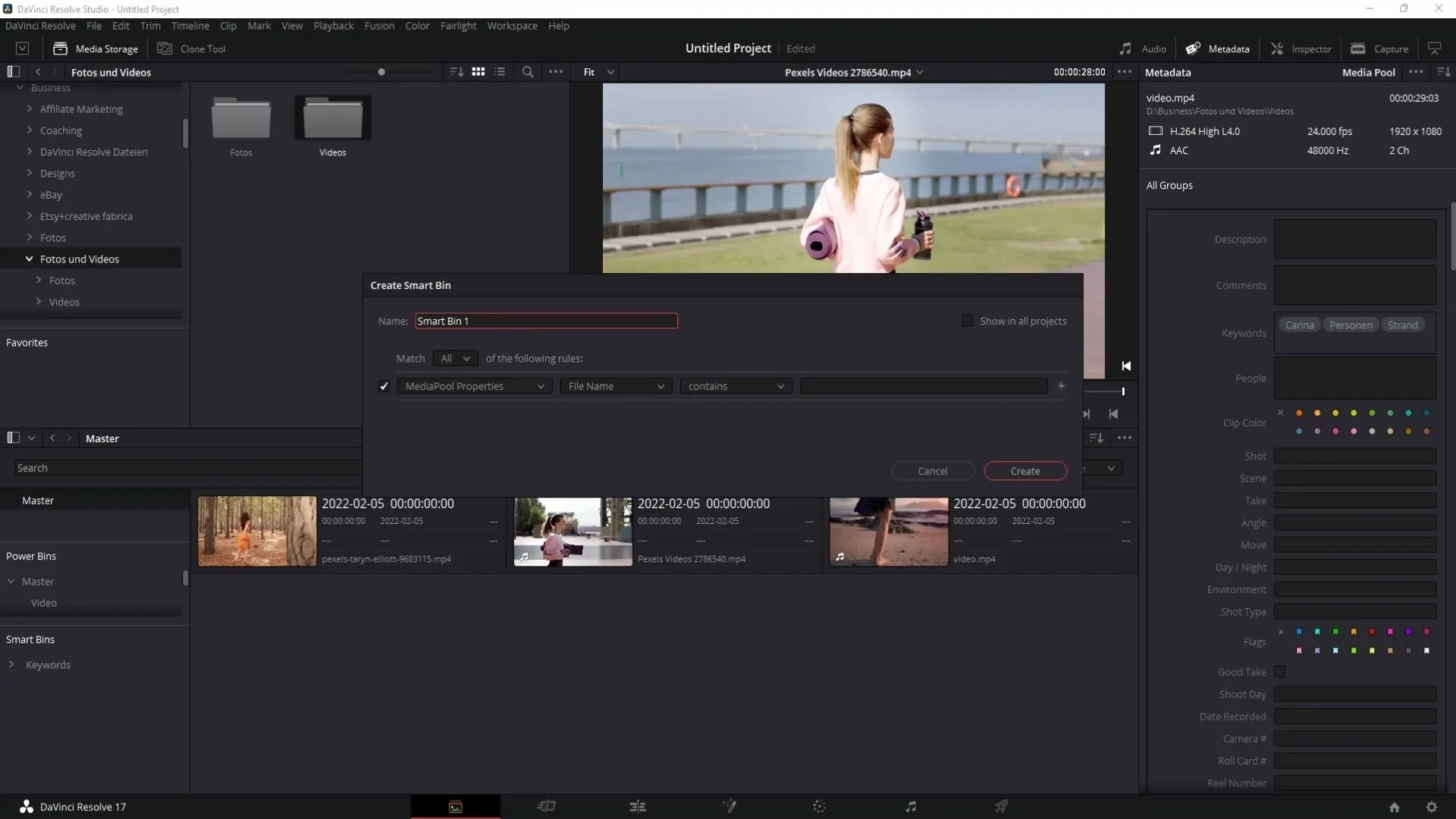
Kokkuvõte
DaVinci Resolve'i Meedialeht pakub teile tõhusaid funktsioone meediateadete haldamiseks. Alates valiku ja importimise kuni klippide korraldamiseni Power Bins ja Smart Bins'idega teeb see suurte projektidega töötamise oluliselt lihtsamaks. Kasutage selle õpetuse näpunäiteid ja trikke, et hallata oma meediandmeid tõhusalt ja korraldada oma projekte paremini.
KKK
Mis on DaVinci Resolve'i Meedialeht?Meedialeht on ala DaVinci Resolve'is, kus kasutajad saavad importida, korraldada ja haldada meediumeid.
Kuidas ma pääsen ligi Meedialehele?Meedialehele pääsete, klõpsates all vasakus nurgas asuvat sümbolit või vajutades „Shift + 2“.
Mis on Smart Bins'id?Smart Bins'id on spetsiaalsed kaustad, mis filtreerivad automaatselt klipid määratletud kriteeriumide põhjal.
Mis on Power Bins'id?Power Bins'id on püsivad salvestuskohad sageli kasutatavatele klippidele, et teil poleks vaja neid alati importida.
Kuidas ma saan oma klippidele metaandmeid lisada?Valige klipp ja lisage metaandmete väljadele teavet, nagu võtmesõnad ja kirjeldused.


